Comment supprimer des photos synchronisées sur iPhone ?|2025|
L’avantage des photos sur nos appareils, c’est que nous avons l’impression que nous pouvons en prendre à l’infini. Un nouveau-né, un enfant, un animal et hop on dégaine l’appareil photo de nos téléphones pour immortaliser ces instants. Sauf qu’au bout d’un moment, notre iPhone nous signale sa limite de stockage. Alors, bien sûr, un certain tri est souvent possible, mais il ne suffit pas. Il vous est impossible de supprimer des photos de votre iPhone? C’est bien normal.
Avant de chercher à vider votre iPhone, vous avez surement synchronisé vos photos avec iCloud ou iTunes pour garder tous ces moments en mémoire. Et c’est à ce moment-là, quand vous êtes sûr que vos photos sont en sécurité, que vous cherchez comment supprimer les photos synchronisées de votre iPhone.
- Comment supprimer définitivement les photos sur iPhone
- Comment supprimer des photos synchronisées sur iPhone via iTunes
- Comment supprimer et gérer vos photos via iCareFone
Comment supprimer définitivement les photos sur iPhone
Vous avez supprimé des photos de votre iPhone, mais son espace de stockage n’a pas changé ? C’est normal. Il y a un album nommé « Suppr. récemment » qui stocke vos photos supprimées pendant 30 jours. Une fois ce délai atteint, elles sont définitivement supprimées de votre appareil.
Pour supprimer les photos :
- Ouvrez « Photos » ;
- Allez à l’onglet « Photos », en bas à gauche ;
- Pressez « Sélect. » en haut à droite ;
- Sélectionnez les photos que vous souhaitez supprimer ;
- Appuyez sur le signe de la corbeille, en bas à droite ;
- Allez à « Albums » ;
- Descendez tout en bas dans la partie « Autres albums » ;
- Touchez « Suppr. récemment » ;
Vous pouvez au choix récupérer une photo ou la supprimer en procédant de la même manière :
- Pressez « Sélect. » en haut à droite ;
- Sélectionnez les photos ;
- Choisissez « Supprimer » ou « Récupérer ».
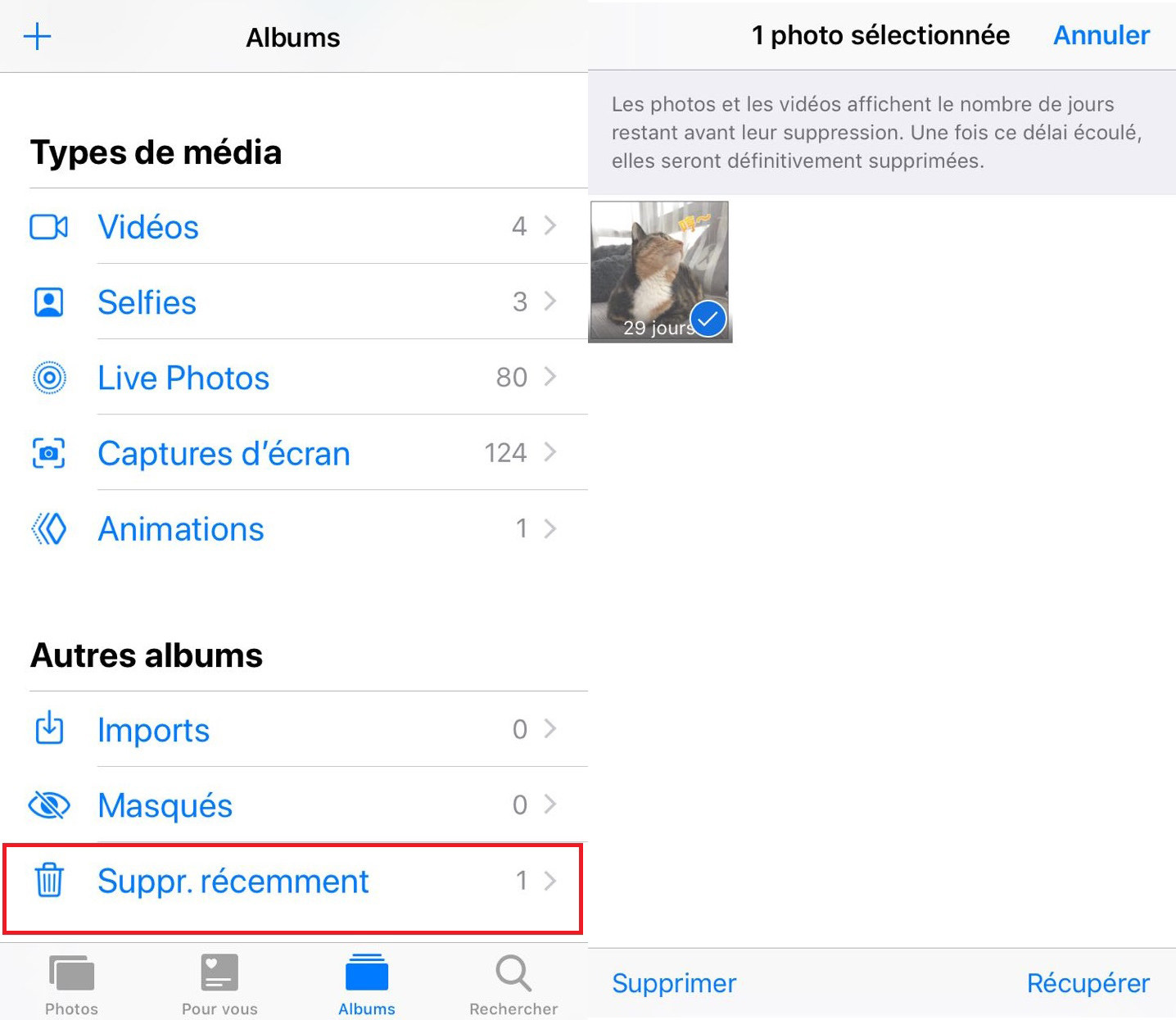
Si vous disposez d’un Mac, vous pouvez passer par « Photos » sur Mac. Lorsque vous branchez votre appareil et importez des photos, vous pouvez cocher l’option « Supprimer les éléments après l’importation ». Cela aura pour effet de sauvegarder vos photos dans votre bibliothèque photo, sur votre ordinateur, et en même temps de les supprimer de votre iPhone.
Il vous est impossible de supprimer les photos ? Il vous manque l’icône de la corbeille ? C’est certainement lié à la synchronisation.
Comment supprimer des photos synchronisées sur iPhone via iTunes
Lorsque des photos ou des albums sont synchronisés avec iTunes, il est fort possible que les supprimer sur votre iPhone soit impossible. Pour y arriver vous aller devoir re synchroniser :
- Allumez iTunes ;
- Branchez votre iPhone à l’ordinateur ;
- Sélectionnez votre appareil ;

- Allez à « Photos » ;
- Cochez « Synchroniser les photos » ;
- Pour « Copiez les photos depuis », cliquez sur « Choisir un dossier » ;
- Validez par « Appliquer ».
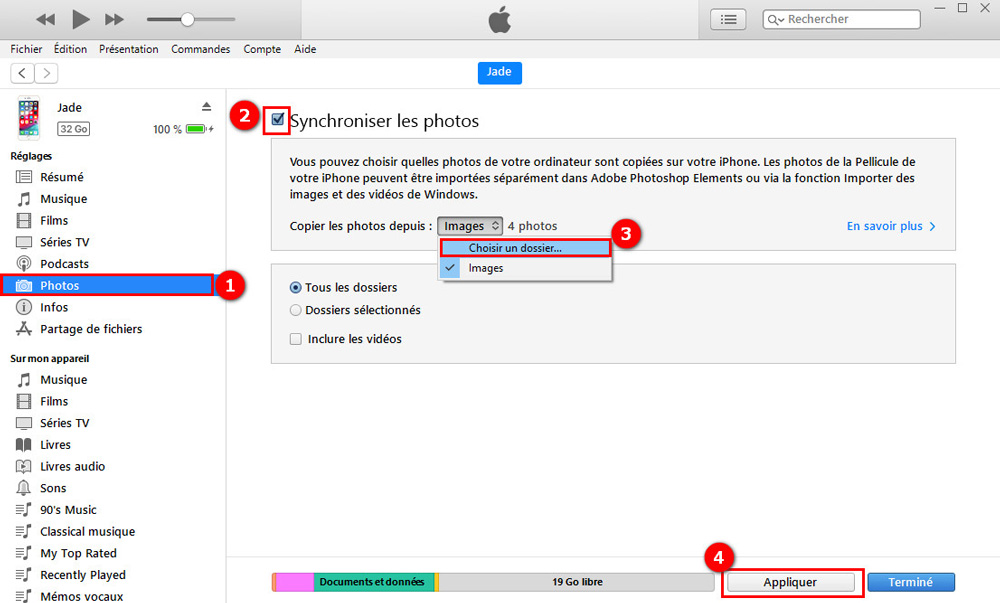
Les photos qui étaient, jusque maintenant, impossibles à supprimer de votre iPhone ne seront plus disponibles sur votre appareil.
Vous souhaitez vider les photos ainsi que tout autre données iPhone avant de le vendre ? Cet article pourra vous aider !
Comment supprimer et gérer vos photos via iCareFone
Comment efficacement gérer vos photos iPhone ? Nous vous recommandons un logiciel performant Tenorshare iCareFone.
iCareFone vous permet de gérer toutes sortes de fichiers, musiques, photos, contacts, ibook etc. Vous allez pouvoir en importer, exporter et supprimer de votre iPhone. Cependant, la seule contrainte est que vous ne pouvez toujours pas supprimer des photos synchronisées avec iTunes. Il vous faudra faire les manipulations expliquées dans la partie précédente.
Supprimer photos iPhone via iCareFone
Pour supprimer des photos de votre iPhone avec iCareFone, vous allez devoir suivre ces étapes :
- Allumez iCareFone ;
- Branchez votre iPhone (déverrouillez-le et faites confiance à l’ordinateur si ce n’est pas déjà fait, sinon, iCareFone ne le détectera pas) ;
- Allez à « Gestion de Fichiers » dans le menu en haut ;
- Cliquez sur « Photos » dans le menu « Photos » à gauche(Vous pouvez voir que vous avez la possibilité d’importer, d’exporter et de supprimer des photos) ;
- Sélectionnez les photos que vous souhaitez supprimer de votre iPhone :
Note : En cliquant sur le carré à gauche d’ «Importer » vous pouvez tout sélectionner ou désélectionner en un clic
- Cliquez sur « Supprimer » ;
- Validez en cliquant sur « Supprimer » lors de l’apparition de la fenêtre de confirmation.
Une dernière fenêtre vous confirmera que vous avez supprimé les photos de votre iPhone.
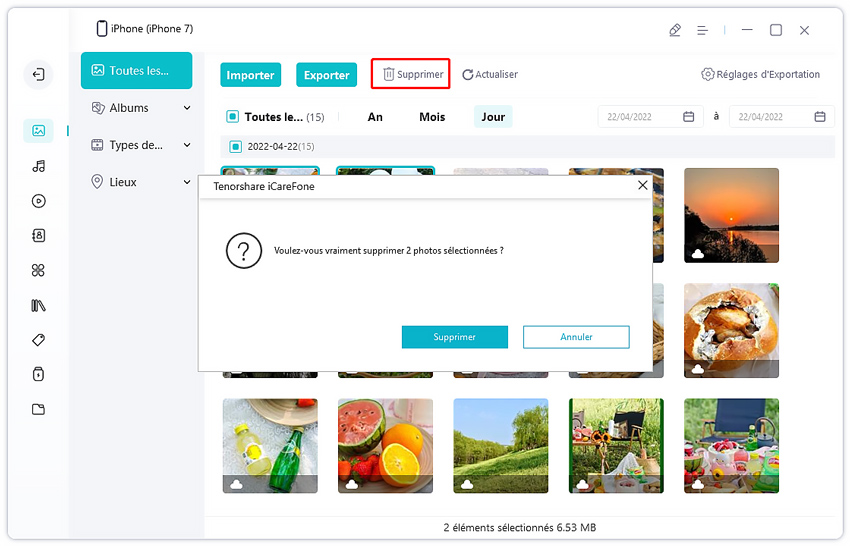
Transférer photos iPhone via iCareFone
Vous êtes fachés avec iTunes ? Pourquoi pas essayer une alternative iTunes - Tenorshare iCareFone, ce logiciel vous permet de transférer vos photos sans synchronisation, c’est-à-dire sans écrasement de données, vous pouvez transférer vos photos librement et facilement !
Pour exporter les photos d’iPhone, accéder à « Gestion de Fichiers » > « Photos », sélectionner les photos puis «Exporter ».
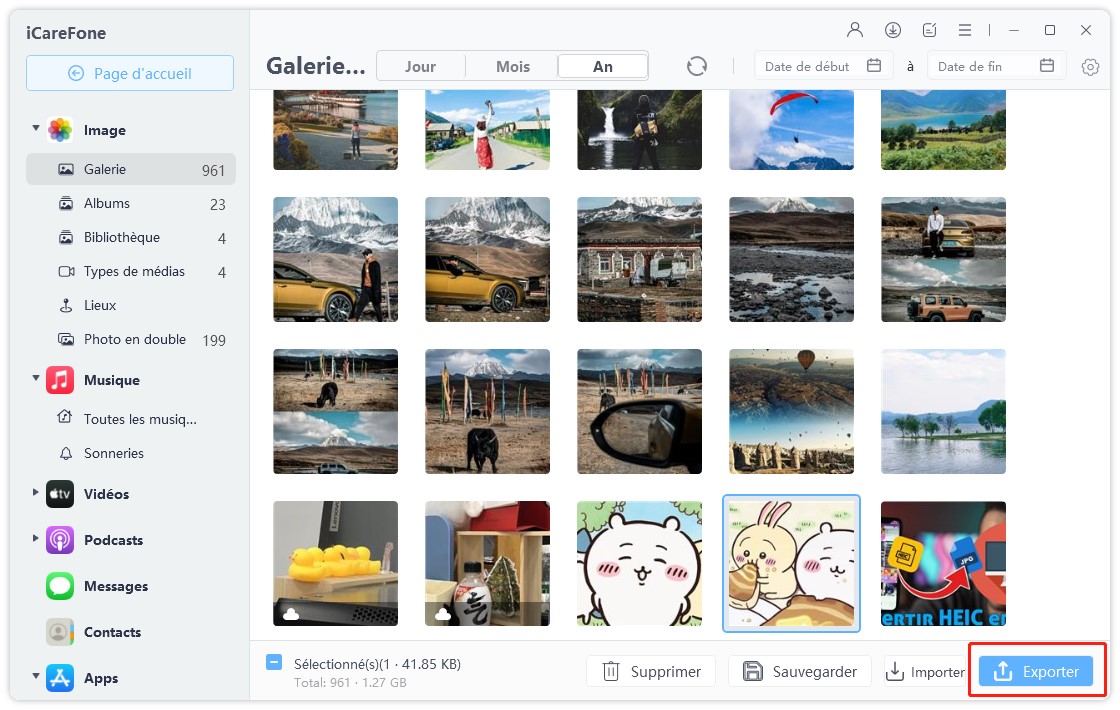
Supprimer des photos pour laisser la place aux nouvelles
Les photos sont très importantes, certaines photos sont provisoires tandis que d’autres, peu importe ce qu’elles capturent, sont primordiales. Savoir et pouvoir gérer ces photos est essentiel. Si votre iPhone possède trop de photos, il finira par ne plus avoir de place pour en prendre de nouvelles. Dommage, non ? Vous pouvez trier vos photos, les sauvegarder et les supprimer de votre iPhone, avec iTunes ou iCareFone.
- Transférer les musiques, photos, vidéos, contacts, etc. de l'iPhone/iPad vers PC/Mac
- Ajouter, gérer, supprimer des musiques, photos, contacts sur iPhone/iPad/iPod Touch
- Faire une sauvegarde sélective des données désirées gratuitement et les restaurer sélectivement
- Tenorshare 4uKey permet de supprimer le code d'accès au temps d'écran sans perte de données.
- Tenorshare New Release : iAnyGo - Changer la position GPS sur iPhone/iPad/Android en un seul clic.
- Tenorshare 4MeKey : Supprimer le verrouillage d'activation iCloud sans mot de passe/identifiant Apple. [Compatible avec iOS 16.7]

Tenorshare iCareFone
Meilleur Outil de Transfert Gratuit pour iPhone & Sauvegarde iOS
Facilement, sans iTunes








